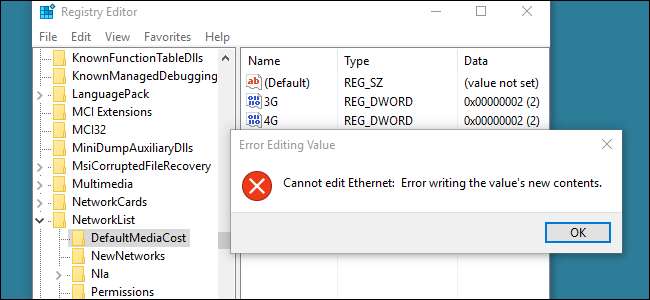
हम यहां बहुत सी शांत चीजों के बारे में बात करते हैं कि हाउ-टू गीक जिसे आप विंडोज रजिस्ट्री को संपादित करके कर सकते हैं। हालांकि, कभी-कभी, आप एक रजिस्ट्री कुंजी या मान में चले जाएंगे जिसे आपके पास संपादित करने की अनुमति नहीं है। जब आप कोशिश करते हैं, तो आपको एक त्रुटि संदेश दिखाई देगा, जिसमें कहा जा सकता है कि "_____ को संपादित नहीं कर सकता: मूल्य की नई सामग्री लिखने में त्रुटि"। सौभाग्य से, विंडोज फाइल सिस्टम की तरह, रजिस्ट्री उपकरण प्रदान करता है जो आपको कुंजी के लिए अनुमति लेने और संपादित करने देता है। यह कैसे करना है
रजिस्ट्री संपादक एक शक्तिशाली उपकरण है और इसका दुरुपयोग आपके सिस्टम को अस्थिर या यहां तक कि अक्षम कर सकता है। इसलिए इनमें से कुछ रजिस्ट्री कुंजियाँ सुरक्षित हैं। एक संरक्षित कुंजी को संपादित करना कभी-कभी विंडोज या ऐप को गड़बड़ कर सकता है। हम आपको कभी भी उन हैक की ओर संकेत नहीं करेंगे, जिन्हें हमने स्वयं परीक्षण नहीं किया है, लेकिन यह अभी भी सावधान रहना चाहता है। यदि आपने पहले कभी रजिस्ट्री के साथ काम नहीं किया है, तो पढ़ने के बारे में विचार करें रजिस्ट्री संपादक का उपयोग कैसे करें आरंभ करने से पहले। और निश्चित रूप से रजिस्ट्री का बैकअप लें (तथा आपका कंप्यूटर !) परिवर्तन करने से पहले।
सम्बंधित: एक समर्थक की तरह रजिस्ट्री संपादक का उपयोग करना सीखना
रजिस्ट्री संपादक में, उस कुंजी को राइट-क्लिक करें जिसे आप संपादित नहीं कर सकते हैं (या वह कुंजी जिसमें आप संपादित नहीं हो सकते हैं) और फिर संदर्भ मेनू से "डेवलपर" चुनें।

दिखाई देने वाली अनुमतियाँ विंडो में, "उन्नत" बटन पर क्लिक करें।
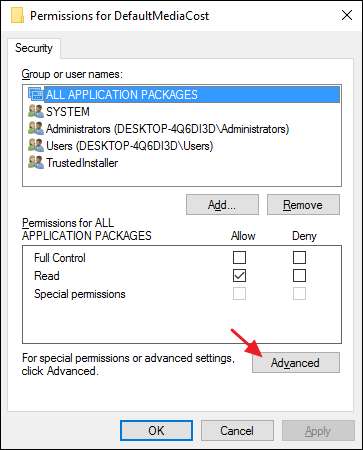
अगला, आप रजिस्ट्री कुंजी का स्वामित्व लेने जा रहे हैं। "उन्नत सुरक्षा सेटिंग्स" विंडो में, सूचीबद्ध मालिक के बगल में, "बदलें" लिंक पर क्लिक करें।
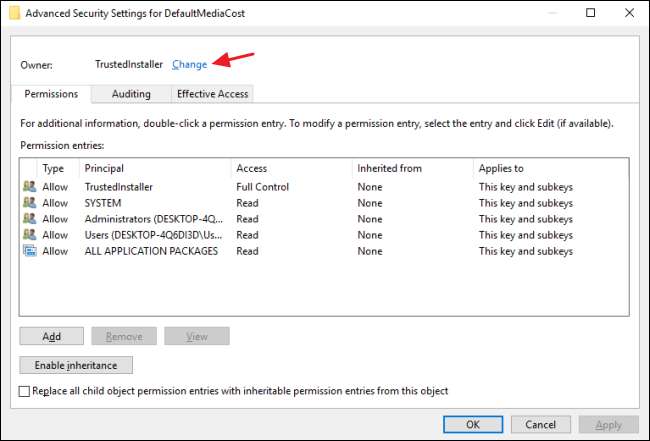
"उपयोगकर्ता या समूह का चयन करें" विंडो में, "चयन करने के लिए ऑब्जेक्ट नाम दर्ज करें" बॉक्स में, अपने विंडोज उपयोगकर्ता खाते का नाम टाइप करें (या यदि आपका Microsoft खाता है तो अपना ईमेल पता) और फिर "चेक नाम" पर क्लिक करें। खाता नाम को मान्य करने के लिए बटन। जब ऐसा हो जाए, तो "उपयोगकर्ता या समूह का चयन करें" विंडो बंद करने के लिए ठीक क्लिक करें और फिर "उन्नत सुरक्षा सेटिंग्स" विंडो को बंद करने के लिए फिर से ठीक क्लिक करें।
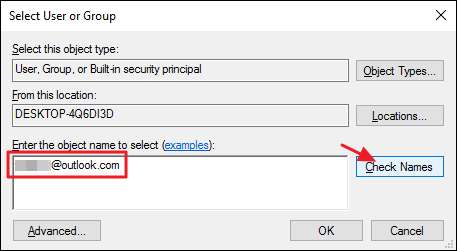
नियमित अनुमतियां विंडो पर वापस, उपयोगकर्ता समूह का चयन करें और फिर "पूर्ण नियंत्रण" अनुमति के बगल में "अनुमति दें" चेक बॉक्स चुनें। यदि आप चाहें, तो आप केवल उपयोगकर्ता समूह के बजाय अपने उपयोगकर्ता खाते को पूर्ण अनुमति दे सकते हैं। ऐसा करने के लिए, जोड़ें बटन पर क्लिक करें, सूची में अपने उपयोगकर्ता खाते को जोड़ने के लिए चरणों के माध्यम से चलें और फिर उस खाते को पूर्ण नियंत्रण अनुमति दें। आप जो भी विधि चुनते हैं, वह ठीक पर क्लिक करें जब आपने रजिस्ट्री संपादक पर वापस जाने के लिए किया हो।
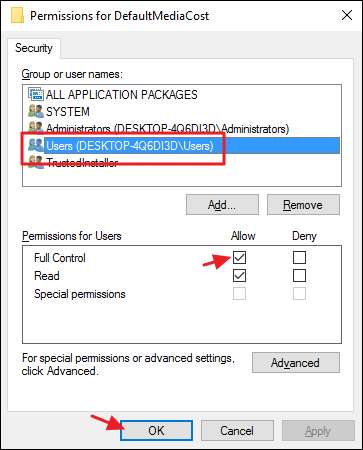
रजिस्ट्री संपादक में वापस, अब आपको उस कुंजी में परिवर्तन करने में सक्षम होना चाहिए जिसे आपने स्वामित्व लिया है और अपने आप को संपादित करने के लिए पूर्ण अनुमति दी है। आपको संभवतः रजिस्ट्री को संपादित करते समय संरक्षित कुंजियों में नहीं चलना चाहिए। हम शायद ही कभी खुद उनके पार आते हैं। फिर भी, यह जानना अच्छा है कि जब आपको ज़रूरत हो तो उस सुरक्षा को कैसे प्राप्त करें।







